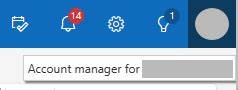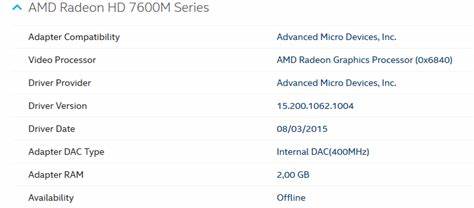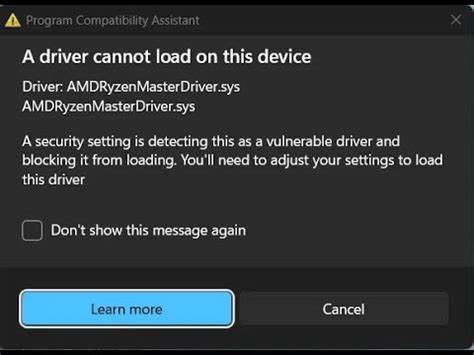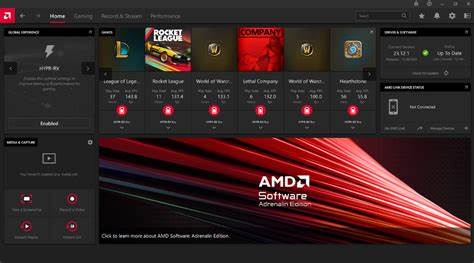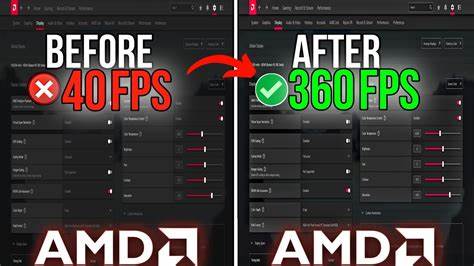随着数字化办公的普及,Outlook作为微软旗下功能强大的邮件和组织管理工具,成为无数企业和个人用户的首选。特别是Outlook网页版(Outlook im Web),它提供了便捷的在线访问路径,让用户无需安装客户端软件,也能随时随地管理邮件、日历和联系人。本文将详尽介绍如何高效登录Outlook网页版,帮助您掌握操作细节、避免常见错误,并充分发挥其强大功能。 首先,了解Outlook网页版的定位和分类有助于顺利登录。Outlook im Web指的是为企业、学校或其他组织用户设计的网页版Outlook,通常使用与Microsoft 365相关联的工作、学校或其他组织账户登录。与之不同的是,Outlook.com或者Hotmail.com只是面向个人用户的微软邮箱服务,使用的是个人微软账户。
因此,登录时一定要确认您的账户类型,以避免混淆。 要开始使用Outlook网页版,可以通过任意现代网络浏览器访问Microsoft365.com或者直接输入网址outlook.office365.com。系统通常会尝试自动识别您当前登录的微软账号,如果没有自动登录,您需要输入您的工作、学校或组织邮箱地址及其对应密码。根据安全策略,您可能还需要通过多重身份验证(Multi-Factor Authentication)来进一步保护账户安全。这些措施确保您的邮箱信息得到妥善保护,防止未经授权的访问。 登录过程中,如果遇到输入凭据后无法登录的状况,应先确认输入的邮箱地址和密码是否正确。
多数情况下,密码错误是导致登录失败的主要原因。如果您忘记密码且管理员允许自行重置,可以访问passwordreset.microsoftonline.com进行密码重置。若您无权限修改密码,应联系企业或学校的IT管理员寻求协助。 除了密码问题,登录时也可能遇到浏览器兼容性或缓存问题。建议使用微软推荐的Edge浏览器,或者最新版的Chrome、Firefox、Safari浏览器。如果多次刷新页面仍不能登录,尝试清除浏览器缓存或使用隐私浏览模式,避免第三方插件或浏览器配置影响登录体验。
登录成功后,您可以直接进入Outlook的网页版界面,一站式访问您的邮件、日历、联系人等。Microsoft365.com登录后,还可以点击页面中的应用启动器图标 (App Launcher),选择Outlook以进入邮箱页面。通过这种方式,企业用户可以轻松切换到Teams、OneDrive等其他微软365应用,提升工作协同效率。 如果您在使用过程中需要注销账户,流程同样简单。在Outlook网页版的右上角,点击显示您的头像或姓名的账户图标,选择“注销”即可安全退出。为保护隐私和数据安全,尤其是在公共或共享设备上使用完毕后,应及时注销账号,防止他人访问您的信息。
如果您希望避免下次登录时自动进入账户,请确保在登录页面取消勾选“保持登录状态”或类似选项。 当存在多个微软账户同时登录时,可能会导致登录混乱。此时,建议先退出所有账户,再用所需账户重新登录。Outlook支持多账户管理功能,也可以选择“使用其他账户登录”,确保访问对应的工作或学校邮箱。务必确认登录账户的身份,避免发送或接收邮件时出现错误账户导致信息泄露或工作沟通混乱。 在多数企业环境下,IT管理员会针对Outlook网页版实施访问权限及安全策略,比如启用多因子认证、设定密码复杂度和定期更换密码。
用户在登录时应严格遵守这些安全要求。如遇到身份验证相关问题,可根据提示操作或联系管理员获取帮助。确保您的设备安全,避免使用不可信的公共网络登录,也能为您的账户增添一层保护。 除此之外,Outlook网页版提供丰富的功能和个性化设置。用户登录后可以根据个人需求调整邮箱视图、邮件排序规则、签名设置以及日历提醒等。定期检查和管理邮箱容量,及时归类和清理邮件,有助于保持邮箱运行流畅,提高整体办公效率。
微软官方还提供了丰富的帮助资源和社区支持。若用户遇到复杂问题,可以访问微软支持页面,查看常见登录故障排除指南,也可参与社区交流,分享登录经验和解决方案。这样的学习和支持生态,进一步保障了用户在Outlook网页版上获得良好而顺畅的使用体验。 总之,了解并正确操作Outlook im Web的登录流程,是每位微软365用户迈向高效办公的重要第一步。掌握账户类型区分、密码管理、多重身份认证、账户注销及多账户管理等技巧,能够帮助用户更加自信且安全地使用在线邮箱与办公工具。结合微软完善的技术支持和持续优化,Outlook网页版无疑是数字时代办公通讯的利器,助力企业和个人迈向更智能便捷的工作方式。
。